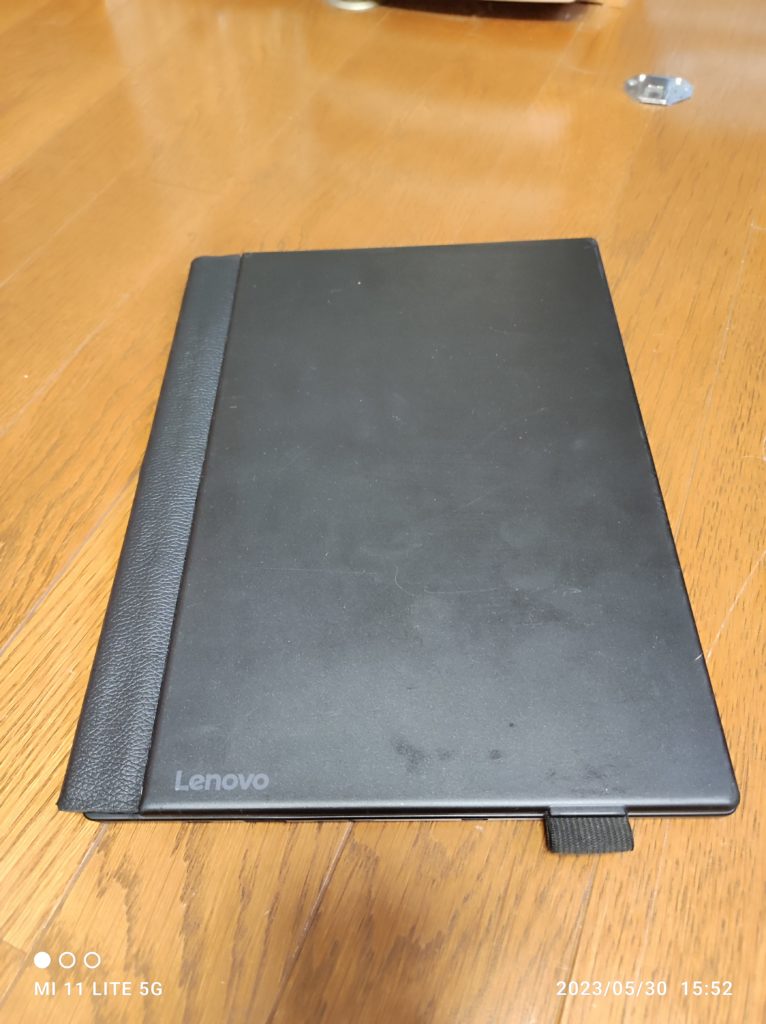熱いと言えば、キングジムが出した、ポータブックも熱かった記憶。あれどのくらい前だろうか。。。いずれにしても、投げ売り状態だった記憶がある。
そして、今回はおそらくリースアップ品。なので中古なのですが、あのThinkPad X1 Tabletですよ。これが破格で販売されているのですよ!そんなこんなで欲しい人は今すぐアクセスです。
(※2023年5月15日18:00現在売れきれた模様です。)
こちら、中古品であることと、ペンがつかない事を承知の上でご購入ください。中古品で一番心配なのはバッテリーの消耗度合いです。こればっかりは買ってみないと分かりません。基本電源つなぎっぱで使うぜ!という人には関係ないかもしれませんが・・・
また、CPUがCore i5とはいえ、6年前のしかも低電圧版(ちょっと弱い)ものということをご承知おきの上ご購入ください。ようは玄人向けという事です。間違っても初心者に勧めたりしないでください。
ThinkPad X1 TabletってどんなPC?
タブレットというからには、タッチ操作の出来る、いわばSurfaceProのようなノートPCといえば伝わるだろうか。タブレット単体でも使えるが、キーボードをカチッとドッキングすればノートPCのようにも使えるという一時期流行りに流行ったやつです。
今回ご紹介のThinkPad X1 Tablet(Gen2)の何が凄いかって、キーボードがあのThinkPadである事。そして、画面のアスペクト比が3:2であること。この2点がとても凄い。
そしてそして、CPUがCore i5(7Y54というちょっと非力だけども・・・)という事。
| CPU | Core i5 7Y54 |
| メモリー | 8GB(DDR3) |
| ストレージ | 256GB SSD(M.2 PCIe NVMe OPAL2.0) |
| ディスプレイ | 12” IPS(2,160 x 1,440) 10点タッチ対応 |
| キーボード | バックライトキーボード トラックポイント |
| 拡張端子 | USB Type-A(3.0)x 1 USB Type-C(3.1)x 1 Mini Displayport ヘッドフォンジャック microSDカードリーダー |
| 本体重量 | 単体(767g) キーボード(300g) |
| OS | Windows 10 pro |
本体重量が1kg程度と軽いのもいいですね!ちょっと惜しいのは、HDMI端子が無い所。ここはUSB Type-CがVideo outがついているので、それで賄おうとしているのか、でもそうすると充電しながら使う事が出来なくなるという・・・
ネットにユーザーズガイドが落ちているのもいいですね。
https://download.lenovo.com/pccbbs/mobiles_pdf/x1_tablet_gen_2_ug_ja.pdf
さっそくポチってしまいました。
ペンは付属しないものの、19,800円は破格。だって発売当初は20万円とかしたんですよ。これは買わないと損した気になる・・・そうして無事ポチっとな。
届いたら写真撮影して、レビューをしますので、お楽しみに。
届きました!レビューします・・・?
購入後2日で届きました、ThinkPad X1 Tablet(Gen2)。開封後早速起ち上げてみると・・・
あれ?キーボードが使えない。なにこれ。そうか、Lenovoのアプリでドライバとかを最新にしなくてはいけないのかな・・・
全く関係ありませんでした。
その後、キーボードの接続部分の角度を変えたりしている時に・・・キーボードバックライトが光った!どうも、接触不良です。しかも基本的には使えない状態の。
お店に連絡しましたが、おそらく返金対応になるものと思われます。ThinkPad X1 Tabletの夢は儚く散っていくのでしょうか。続報をまて。
CCコネクトさんの対応が神
今回購入したCCコネクトさんへ連絡を入れたのですが、即レスがあり、「代わりのキーボード送りますので、使えたら不良品を送り返してください。レターパックを同封するのでそちらに入れて」と素敵!
そして翌日代替品が届きました。そして普通に使える!

ただ、商品の状態はいまいち。Enterキーの上の塗装は剥げているし、裏面のヒンジにあたる部分が合皮なのか、ボロボロ・・・それでも動かないよりはいいですが。どんな使い方をしたら、Enterキーの上がこの感じになるのか、もっと大事にせいっ!と言いたい。


あと、最初から反射防止の画面カバーがついていたのですが、盛大に気泡が入っていたので、即取り外しました。かなり反射しますが、仕方ない。

また、指紋認証が効かず、Windowsに指紋でログインできない・・・これはドライバーをアップデートしても治らず困った。そこで、デバイスマネージャーから指紋認証デバイスを削除して、再度ドライバーをインストールすると・・・使えました!指紋認証も出来てニンマリです。
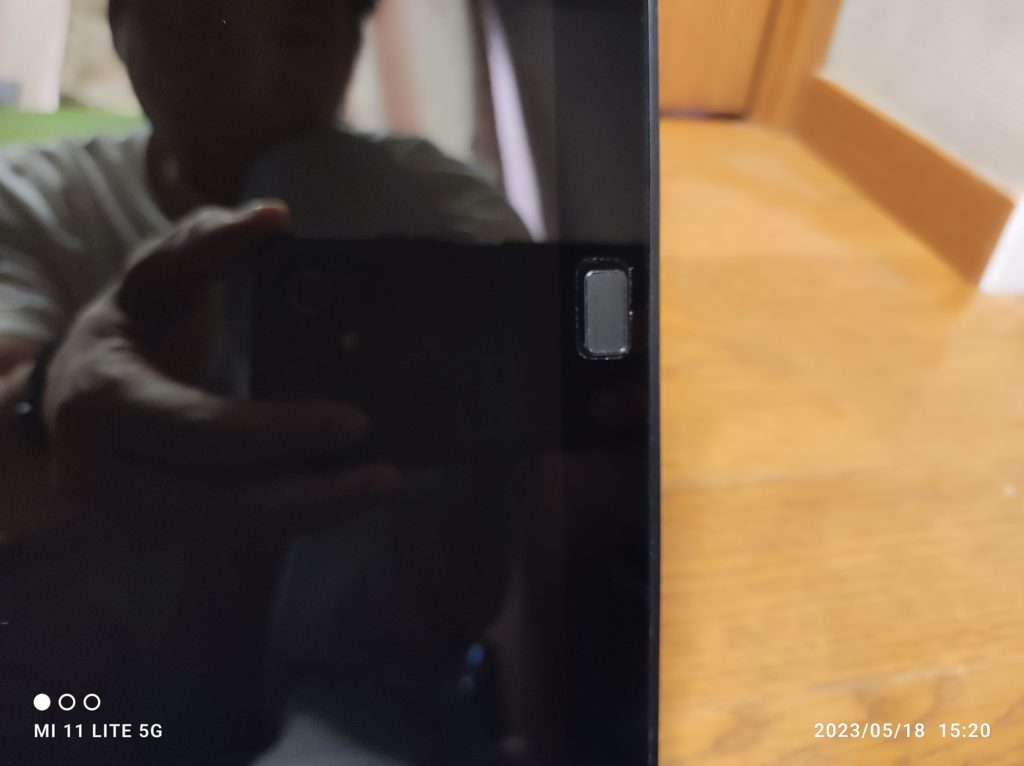
手持ちのX280とくらべてみると、この通り、キーボードはほとんど同じです。双子のよう。


もちろん、X1 Tabletのキーボードの方がペラペラなのでたわみがあったりしますが、うち心地はほぼご角と言えそうです。(ちなみにEnterキーに傷があるのがX1 Tablet)
現在の問題点は3つ。
・充電中、本体がめちゃくちゃ熱くなる!
・スタンドをかなり寝かすと、パタンっとフラットに。そうじゃない。
・キーボードカバーの裏面がとても汚い!
それで、これ何に使う?と一通りセットアップを終えて考える私です。
キーボードカバーの補修にチャレンジ
キーボードカバーの裏面がとても汚いという問題点を挙げましたが、これを理由に使わなくなってしまうのは勿体ないので、補修してみることにしました。
基本的には、裏の汚い部分に上から何かを貼り付けて補修します。
購入したのが合皮補修シート。↓こんなのあるんですね。25cm×30cm 2枚入りで999円ととても安い。

元々の状態を再度ご確認いただきたい。Beforeです。

これがこう↓Afterです。
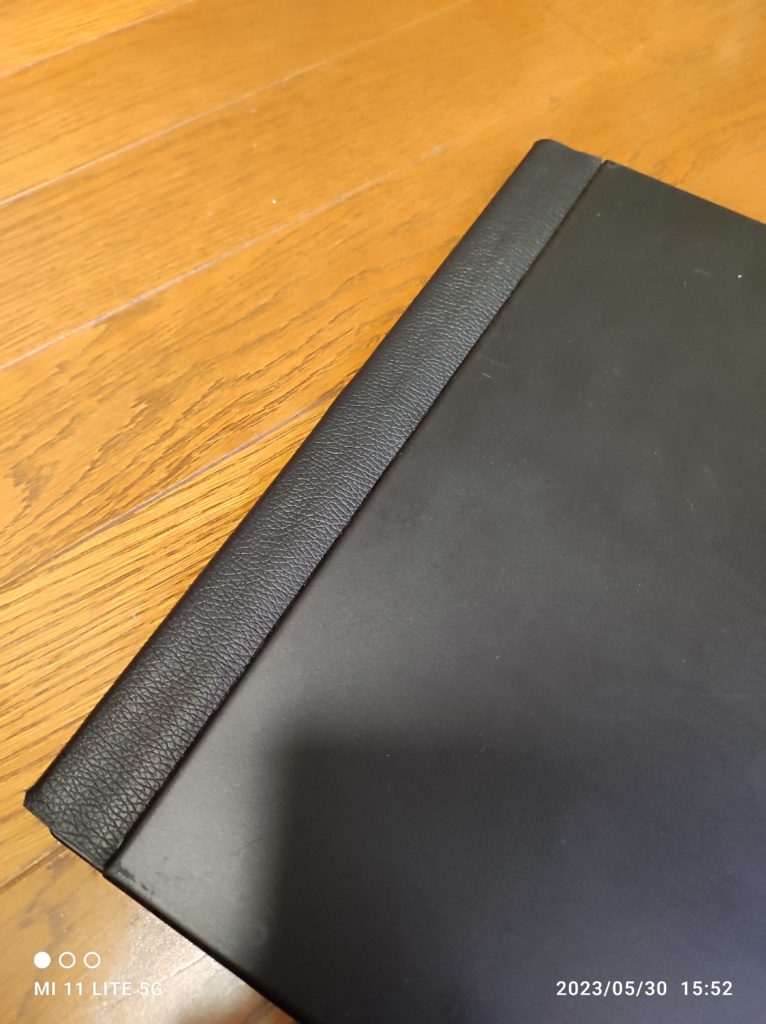
我ながらこれなら使おう!と思える出来になりました。丁度良い大きさにカットする事と、凹凸があるので、それにきっちり合わせるのが大変だったくらいで、15分くらいで完成しました。みなさんも困ったら合皮補修シートですよ!